Hogyan lehet engedélyezni vagy letiltani ClearType Windows 10, a blog
ClearType olyan technológia, amely kisimítja a kép a monitoron kényelmesebb észlelés, és ki lehet kapcsolni, de ugyanakkor lesz egy kicsit „ügyetlen” kép.
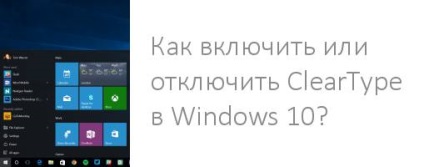
Clarity nem vész el, de a betűtípus nem lesz olyan szép, és könnyű munka a Windows 10 csökkenni fog.
ClearType alapul szubpixel Rendering technológia és különösen hatékony használata LCD monitorok, de nem volt még a Windows XP, bár abban az időben az LCD volt egy nagy luxus (és ritkaság is!).
Most nézzük meg, ugyanabban az időben, hogyan letiltja vagy engedélyezi a ClearType Windows 10?
Először megmutatom, kifinomultabb módszert, majd egy egyszerű =)
Keresztül megjelenítése Beállítások
Az asztalon kattintson az egér jobb gombjával, ott válaszd a kijelző beállítások:
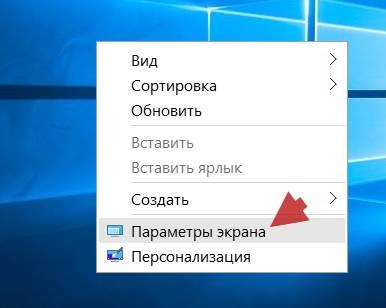
Most kattints az alján a további lehetőségek közül:
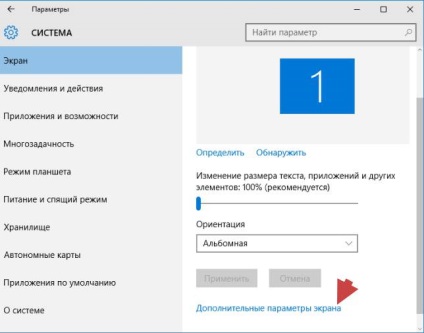
Most megint lemegy, nem lesz kötelező szöveget ClearType. ki és kattintson:
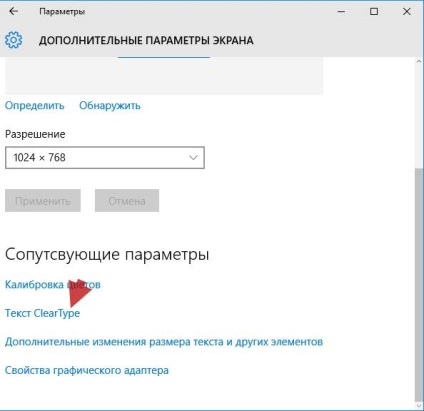
Egy ablak jelenik meg, ahol el kell távolítani a pipa, ha azt szeretné, hogy kapcsolja ki, vagy éppen ellenkezőleg -, hogy, hogy tartalmazza:
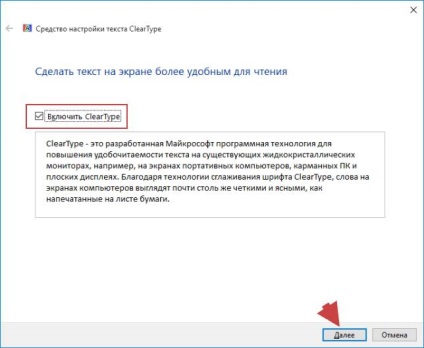
Majd kattintson a Tovább gombra. ott majd ki kell választania néhány fajta betűtípus általában választani - vagy egyszerűen csak nyomja meg a minden információ. Ez a lehetőség, hogy Ön kényelmesen a szemet, itt alapján az általuk választott, és lesz a végső hatás.
Keresztül a Rendszer tulajdonságai
Most az út könnyebb, akkor csak meg kell, hogy törölje az összes - simító ClearType azonnal eltűnnek, erre megy a pontrendszer (kattintson jobb gombbal a Start ikon):
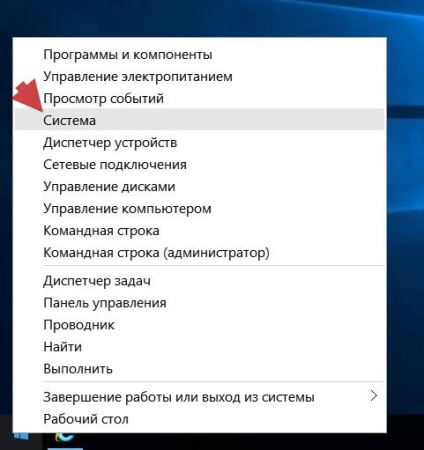
Majd válassza ki a további lehetőségek közül:
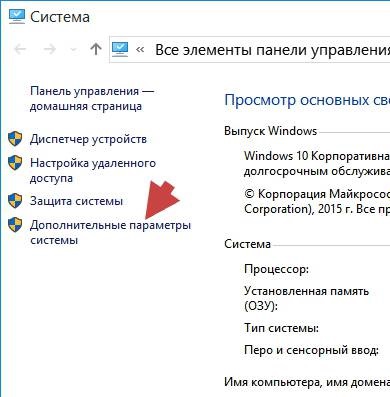
Látni fogja, egy kis ablakban a Rendszer tulajdonságai. kellene nyitott lap Advanced. de ha nem - akkor megy, és kattintson a Beállítások ... vannak (ha a teljesítményt):
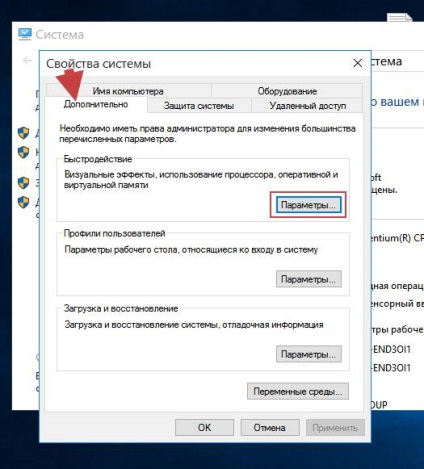
Ez egy ablak jelenik meg, lesz egy kullancs felelős anti-aliasing, ha szükség van, hogy kapcsolja ki, törölje azt, ha ki van fordítva (ez a Visual Effects fül nyitva kell lennie):
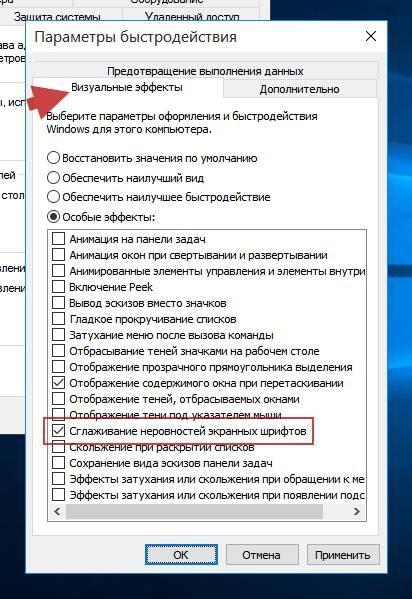
Ezután kattintson az OK gombra, a változások azonnal láthatja, nem hiszem, hogy tetszeni fog nekik vizuális szinten, de ez a rendszer „shustrenko” fut - Azt hiszem, észre fogod venni.